有不少使用win10系统的小伙伴反映,在同一局域网下,win10连接不上win7共享打印机怎么办,不能使用win7共享打印机.下面小编就给大家分享下win7共享打印机win10连接不上的解决方法. 有不少使
有不少使用win10系统的小伙伴反映,在同一局域网下,win10连接不上win7共享打印机怎么办,不能使用win7共享打印机。下面小编就给大家分享下win7共享打印机win10连接不上的解决方法。
win7共享打印机win10连接不上的解决方法步骤如下:
1、我们在win10电脑桌面点击左下方的开始菜单,鼠标右键打开运行菜单。
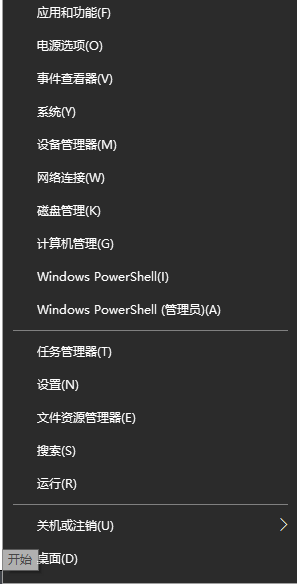
2、然后输入gpedit.msc,点击确定打开。
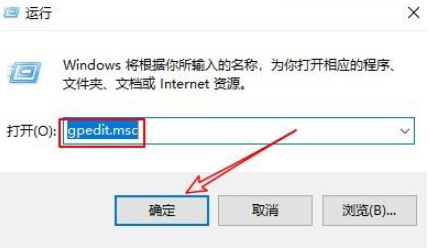
3、在本地组策略界面中,依次展开左边的【计算机设置】——【管理模板】——【网络】,然后展开选择下方的【Lanman工作站】打开。
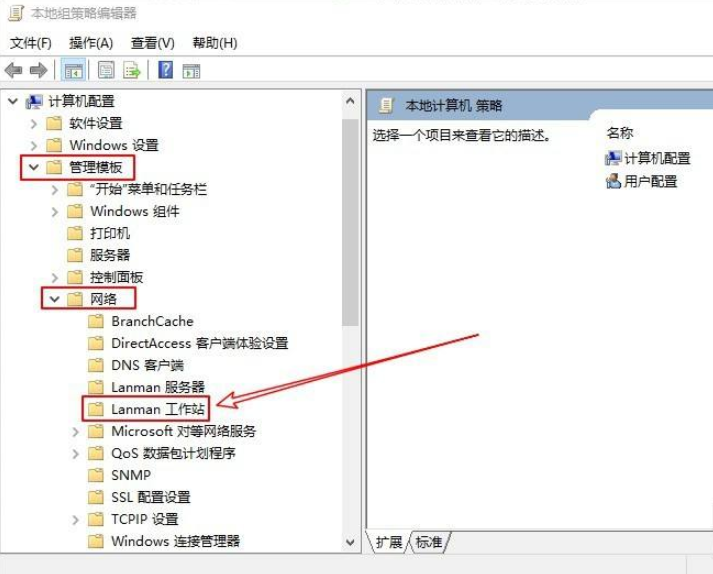
4、在工作站界面,选择右边的【启用不安全的来宾登录】选择,鼠标双击打开。
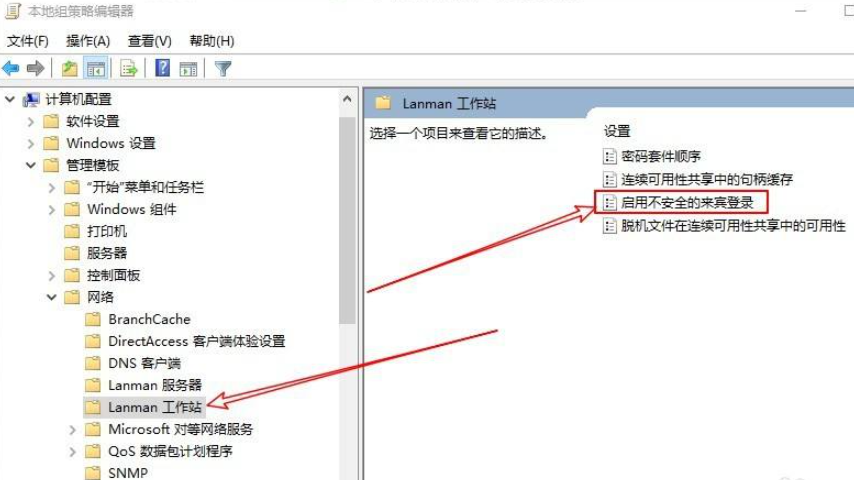
5、在展开的界面中选择【已启用】选项,点击确定。
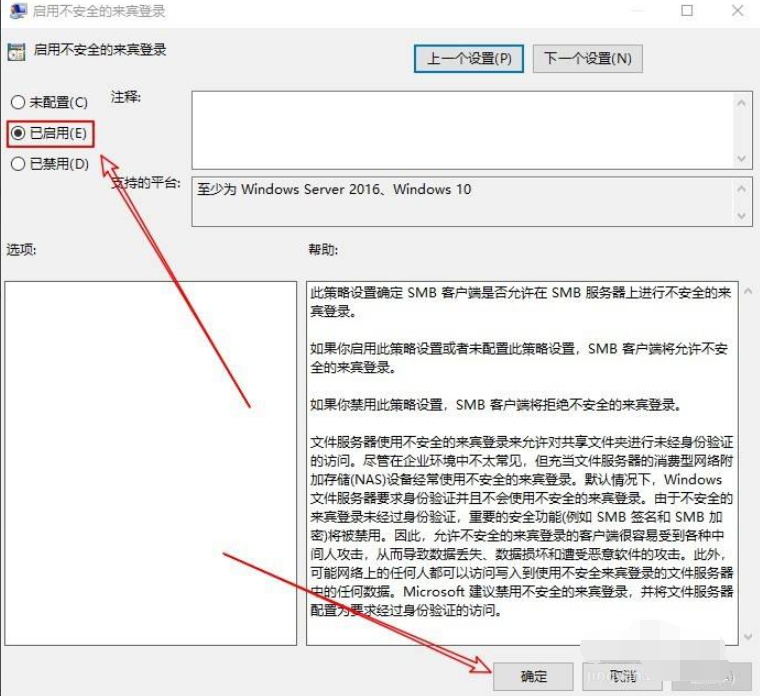
6、注意的是:跨系统进行共享打印机连接涉及到安全问题,因此才会才出现连接不了的情况,只要进行了上方的设置就可以解决。
以上便是win7共享打印机win10连接不上的解决方法,有出现这个问题的小伙伴可以尝试上方的方法解决。
